Présentation
Lorsque vos formulaires PDF à remplir contiennent des polices de taille différente, la seule façon de configurer une taille de police uniforme est de l'ajuster manuellement dans le champ du formulaire. Dans cet article, nous vous présentons cinq méthodes pour modifier la taille de la police dans un formulaire PDF à remplir.

Comment modifier la taille de la police d'un formulaire PDF sur Windows
Cette section présente SwifDoo PDF, ApowerPDF et Sejda PDF, trois logiciels de remplissage de formulaires PDF pour Windows permettant de modifier la taille de la police dans un formulaire PDF à remplir sans Adobe Acrobat.
SwifDoo PDF
Pour tous ceux ayant besoin d'éditer un formulaire PDF à remplir, SwifDoo PDF est un outil pratique permettant de modifier la taille, le style et la couleur de la police pour Windows. De plus, les utilisateurs peuvent mettre la police en gras, souligner et barrer le contenu, et ajouter des indices et des exposants dans les formulaires PDF. Voyons comment modifier la taille de la police dans les formulaires PDF à l'aide de SwifDoo PDF:
Étape 1: Téléchargez et installez SwifDoo PDF sur le site officiel;
Étape 2: Démarrez le programme et téléchargez un PDF dans l'espace de travail;
Étape 3: Naviguez jusqu'au ruban Éditer et cliquez sur Éditer pour modifier la taille de la police;

Étape 4: Sélectionnez les mots ou tout autre endroit à modifier. Ensuite, allez dans le menu déroulant pour modifier la taille de la police dans les formulaires PDF.
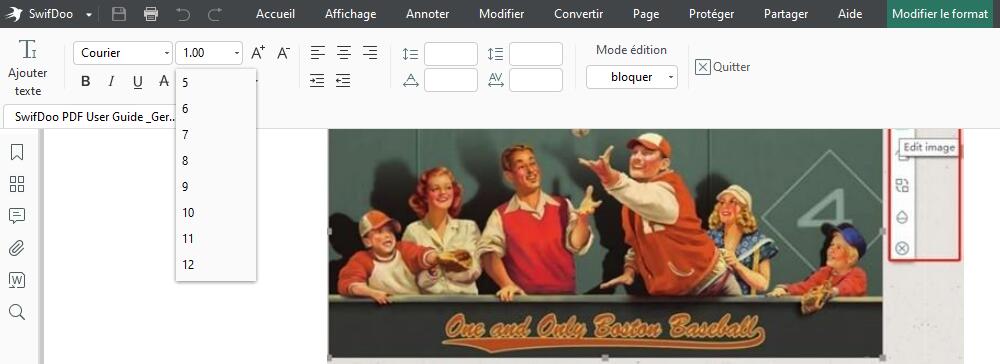
SwifDoo PDF est un éditeur de PDF pour Windows robuste. Il peut modifier sans effort le style de police, le style et la couleur des documents PDF, ainsi que le texte des formulaires PDF à remplir. Cependant, cette application est plus qu'un simple éditeur de PDF; elle peut également être utilisée comme un convertisseur de PDF polyvalent pour faciliter les conversions de fichiers entre les formats de fichiers populaires. Concernant les tâches PDF de votre travail quotidien, SwifDoo PDF est un partenaire digne de confiance.
ApowerPDF
En toute honnêteté, ce PDF complet est un programme PDF totalement nouveau dans l'industrie du PDF, et il est surprenant. Il faut reconnaître que les capacités intéressantes d'ApowerPDF en feront sans aucun doute un compagnon de travail fiable pour les personnes ayant besoin de traiter un grand nombre de documents PDF sur Windows 11, 10, 8 ou 7. Il intègre des fonctionnalités liées aux formulaires, permettant aux utilisateurs d'insérer et de remplir des formulaires dans les PDF. De plus, il peut aider à modifier la taille de la police dans un champ de formulaire PDF lorsque la taille de la police est irrégulière.
Étape 1: Téléchargez et installez cette application PDF sur vos appareils Windows;
Étape 2: Ouvrez un PDF contenant des formulaires PDF à remplir;
Étape 3: Cliquez sur l'icône Éditer, et une fenêtre d'édition de contenu apparaîtra sur le côté droit de l'écran;
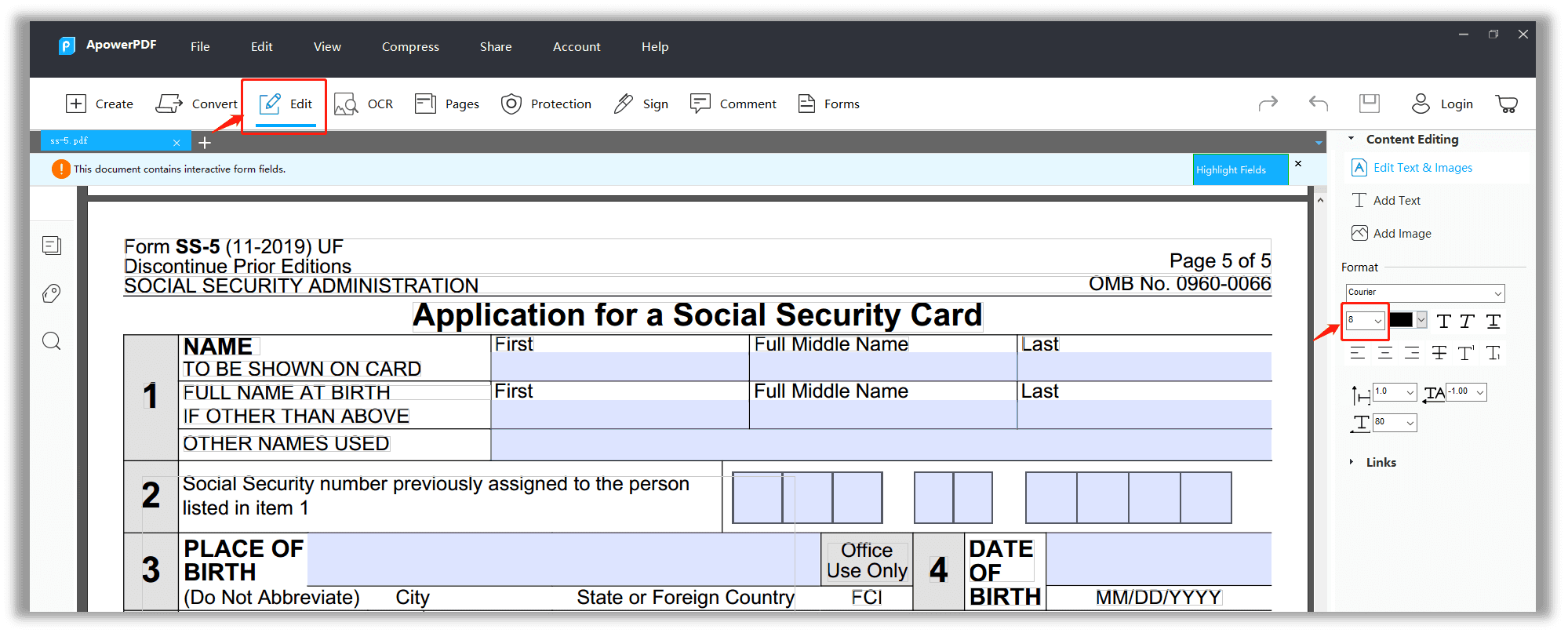
Étape 4: Sélectionnez le texte et choisissez la taille de la police dans le Paramètre.
Les utilisateurs peuvent modifier le type de police, la couleur, l'alignement et l'espacement des lignes du formulaire PDF. Outre ces outils, ApowerPDF peut ajouter plusieurs boîtes et champs de texte aux PDF. Si vous avez besoin de traiter des données à partir de formulaires, il vous permet de réinitialiser, d'importer et d'exporter des données dans des champs de formulaires à remplir. En bref, il s'agit d'un bon outil PDF à essayer.
Sejda PDF
Sejda PDF est une société établie à Amsterdam qui a commencé à développer des outils PDF en 2010. Ce programme PDF est disponible en ligne, sur macOS, Windows et Linux, afin de cibler un public plus large. Sejda PDF peut effectuer plusieurs tâches PDF en tant qu'application PDF compatible avec les appareils, notamment en ajustant la taille de la police. Voyons comment remplir un PDF et augmenter ou réduire la taille de la police dans le formulaire PDF.
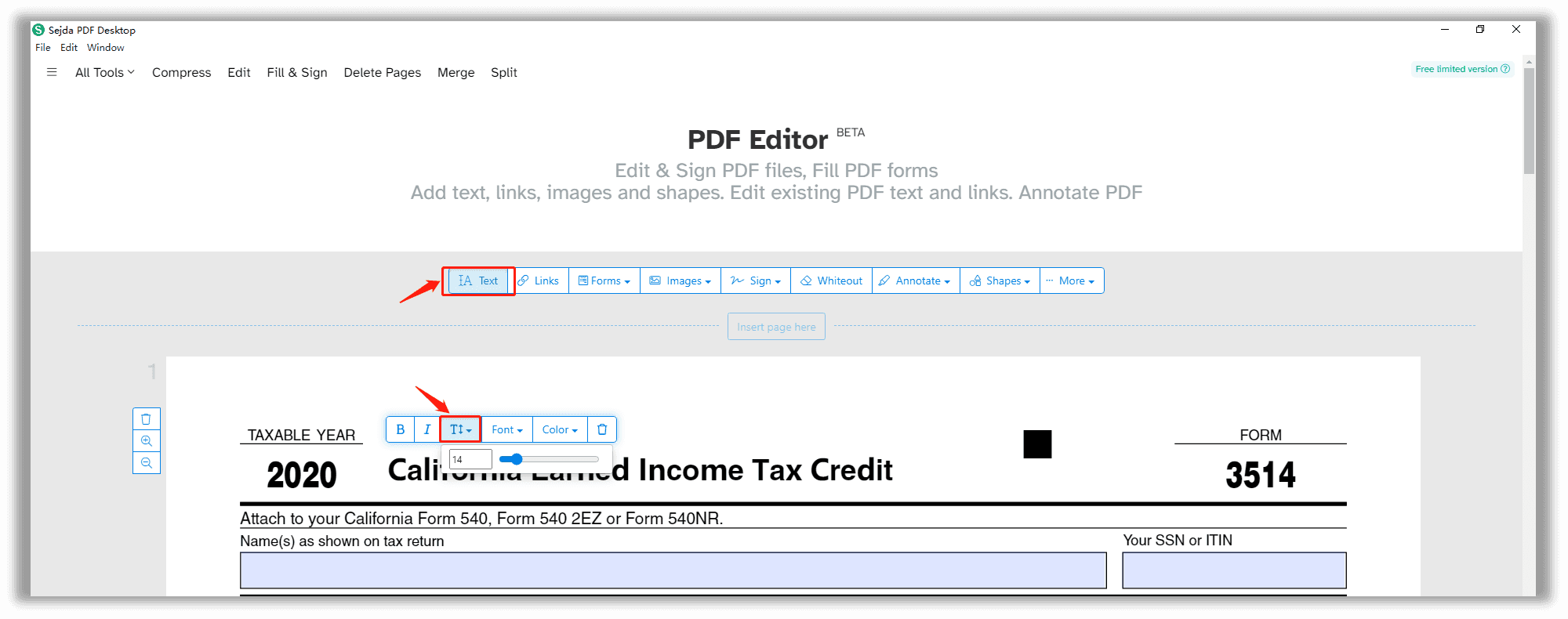
Étape 1: Téléchargez Sejda Desktop sur le site officiel et installez le logiciel;
Étape 2: Téléchargez un PDF contenant des formulaires à remplir sur le poste de travail;
Étape 3: Cliquez sur le bouton Éditer pour passer du mode Affichage au mode Édition;
Étape 4: Placez le curseur à l'endroit où vous souhaitez modifier la taille de la police.
Conseils À l'instar d'ApowerPDF, Sejda PDF permet aux utilisateurs de modifier la couleur et le type de police. Si nécessaire, Sejda PDF permet de mettre en gras ou en italique le texte sélectionné.
Ces trois éditeurs de formulaires PDF sont conviviaux pour l'ajustement de la taille de la police. Bien sûr, de nombreuses autres options conviennent, comme Foxit PDF et Nitro PDF, mais si vous souhaitez essayer de nouveaux outils PDF pour modifier la taille de la police, ne loupez pas les trois outils susmentionnés.
Comment modifier la taille de la police dans un formulaire PDF sur Mac
Pour les utilisateurs de macOS à la recherche d'une solution pour modifier la taille de la police dans un formulaire PDF, voici la solution.
Aperçu
Heureusement pour les utilisateurs de Mac, l'application intégrée Aperçu permet de modifier naturellement la taille de la police sur les appareils Mac. Ils n'ont même pas besoin de télécharger et d'installer des outils PDF externes pour les aider à éditer leurs formulaires. Voici comment ajuster la taille de la police dans un formulaire PDF:
Étape 1: Ouvrez un document PDF dans Aperçu;
Étape 2: Sélectionnez Outils pour choisir Annoter, puis cliquez sur le ruban Texte;
Étape 3: Une fois toutes les zones de texte affichées, cliquez sur le texte dans le formulaire PDF, puis appuyez sur l'icône en forme de A pour modifier les paramètres d'édition, par exemple, la taille de la police, la couleur, l'alignement, le type de police et l'italique ou le gras;
Étape 4: Enregistrez les modifications avant de fermer le document PDF.
NoteModifier la taille de la police dans un formulaire PDF sur Mac est un jeu d'enfant. Cependant, l'ajout ou l'insertion d'un formulaire à remplir dans un PDF n'est pas une mince affaire. Si vous avez besoin de créer un formulaire PDF sur un PDF, consultez cet article.
Comment modifier la taille de la police dans un PDF en ligne
Si vous ne souhaitez pas télécharger de programmes PDF ou payer des frais d'abonnement, les outils PDF en ligne sont tout indiqués. Dans la mesure où la plupart des produits PDF en ligne proposent des tâches gratuites chaque jour, les utilisateurs peuvent en faire pleinement usage pour augmenter ou réduire la taille de la police dans un formulaire PDF à remplir.
Soda PDF
Vous connaissez peut-être déjà ce logiciel. Concrètement, Soda PDF a une version de bureau et une version en ligne. Soda PDF Online a de nombreuses fonctionnalités en commun avec sa version de bureau, comme la ROC, la fusion, l'édition, la division, la conversion et la compression. Pour savoir comment configurer la valeur du texte dans un formulaire PDF à remplir en ligne, suivez les instructions ci-dessous:
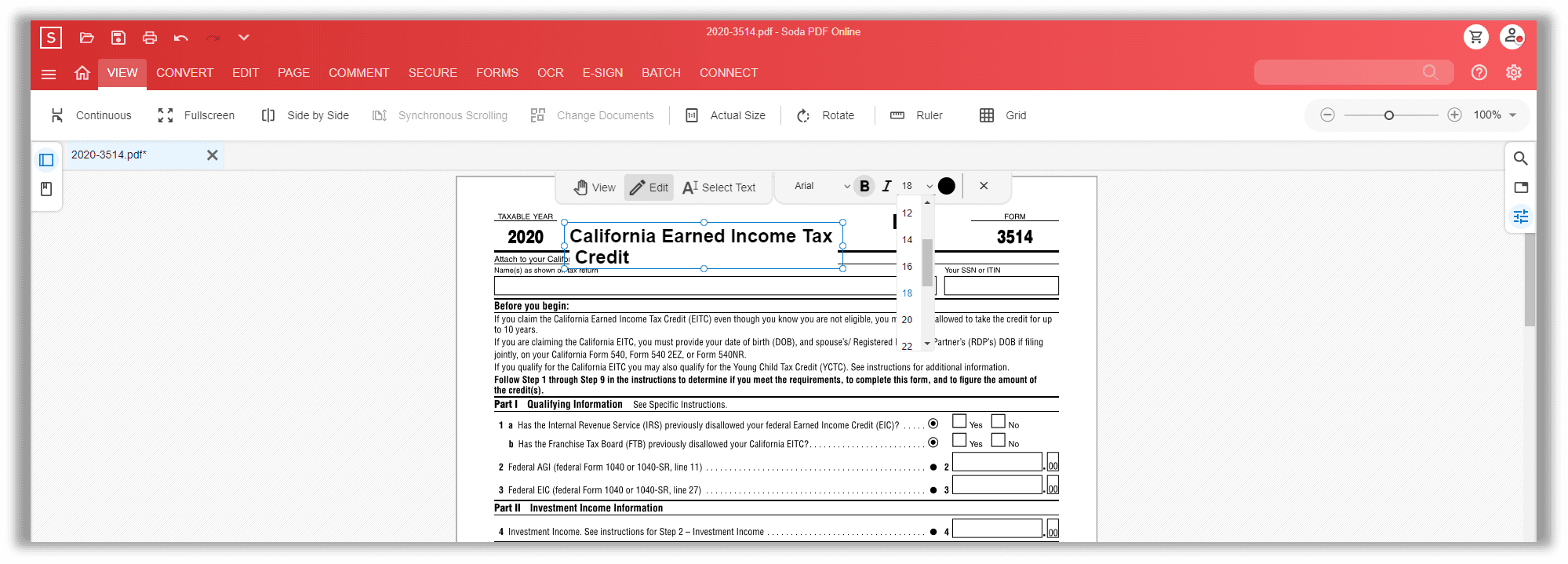
Étape 1: Tapez l'URL dans la barre de recherche;
Étape 2: Dans le menu de gauche, sélectionnez Ouvrir pour importer le PDF dans l'espace de travail de Soda PDF;
Étape 3: Dans l'onglet ÉDITER, cliquez sur Taper le texte;
Étape 4: Sélectionnez le texte, et une fenêtre d'édition apparaîtra; cliquez sur la case de l'option Nombre.
Avec Soda PDF Online, les utilisateurs peuvent modifier la couleur, la taille et le type de police, ainsi que le gras et l'italique. Une fois la modification du formulaire PDF terminée, cochez "Télécharger" dans le menu supérieur gauche pour exporter le formulaire PDF à remplir. Malgré les innombrables outils PDF gratuits disponibles en ligne, ils ne peuvent pas vous aider à modifier la taille de la police dans un formulaire PDF.
Soda PDF Online n'est pas un outil gratuit à utiliser. Contrairement à d'autres outils en ligne, il ne permet pas aux utilisateurs d'effectuer gratuitement des tâches liées aux PDF.
Mot de la fin
Comme nous l'avons dit précédemment, les outils PDF basés sur Internet peuvent vous décevoir si vous avez besoin de modifier la valeur du texte, par exemple le type de police, la couleur et la taille. Nous recommandons donc vivement les programmes PDF de bureau complets à tous ceux ayant besoin de modifier et d'éditer le contenu des PDF, en particulier les formulaires à remplir.